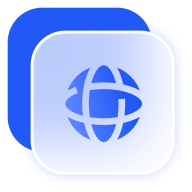
AnyViewerはWindowsとMacの両方に対応しており、OSの違いを気にせず、あらゆるデバイス間でファイルをスムーズに共有できます。互換性や制限に悩まされることはありません。
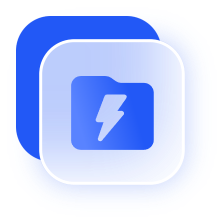
AnyViewerは、ビデオやデータのような大容量ファイルを簡単にリモート転送することができ、電子メールや他のサイズ制限や複雑な回避策を伴うソフトウェアを必要としません。
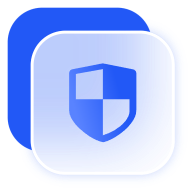
AnyViewerはセキュアなファイル転送のためにエンドツーエンドのECC暗号化を使用し、意図された受信者だけがファイルにアクセスできるようにします。また、二要素認証とアクセス制御により、セキュリティをさらに強化します。
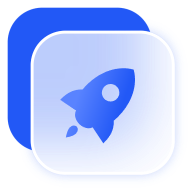
高速なファイル転送とリモートアクセスにより、場所に縛られず作業が可能。遅延やツールの切り替えによるムダを省き、重要な業務に集中できます。
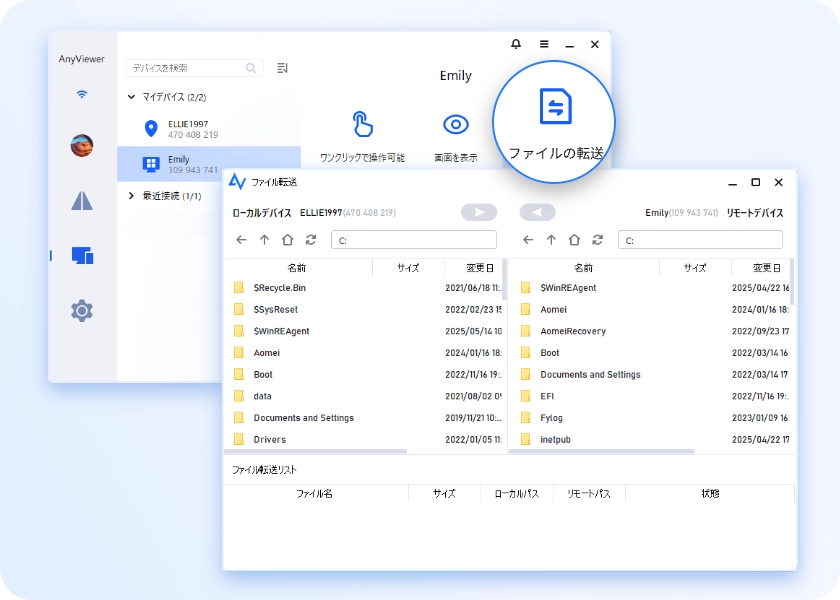
両方のデバイスで同じAnyViewerアカウントにログインします。
ローカルデバイス一覧から送信先デバイスを選び、「ファイル転送」をクリックします。
転送マネージャーでファイルを選択し、青い矢印をクリックすればすぐに転送されます。

送信先デバイスとのリモートセッションを開始します。
ツールバーの「ファイル」をクリックして、ファイル転送マネージャーを開きます。
送信するファイルを選び、青い矢印をクリックするとすぐに転送が開始されます。
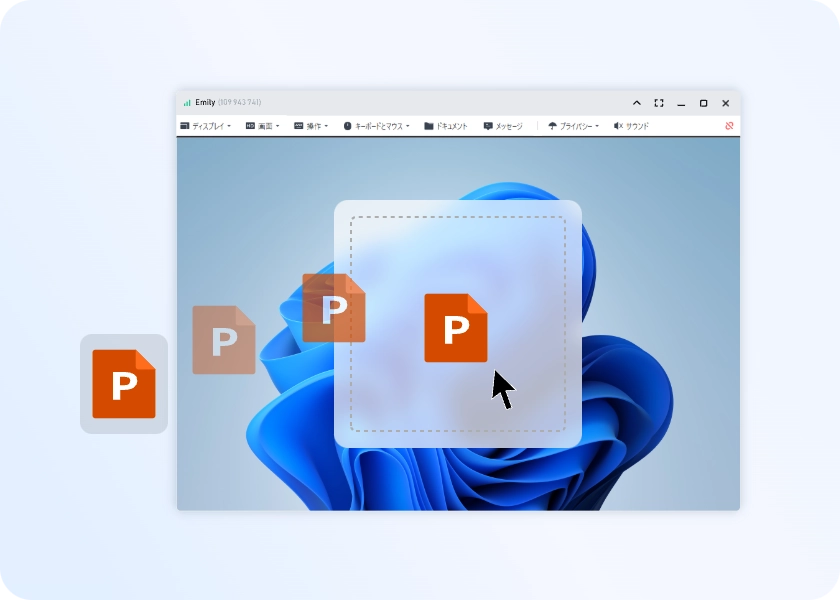
信先デバイスとのリモートセッションを開始します。
ローカルマシンまたはリモートマシン上のファイルを選択します。
それらを反対側のセッションウィンドウに直接ドラッグ&ドロップします。
はい、無料でファイル転送ができるツールはいくつかあります。その中でも特におすすめなのがAnyViewerです。無料プランでもファイル転送機能が充実しており、追加料金なしで信頼性の高いファイル移動が可能です。
大容量ファイルを転送するには、専用のファイル転送ソフトを使うのがベストです。メールや一般的なメッセージアプリでは容量制限がありますが、AnyViewerならそのような制限なく、安全かつ高速にファイルを送ることができます。FTPクライアントを用意する必要もありません。
AnyViewerでは、1ファイルあたり最大1TBまでの転送に対応しています。さらに、1回のセッションで送信できるファイル数には制限がありません。
RDP(リモートデスクトッププロトコル)はMicrosoftの独自プロトコルで、リモート操作に使用されます。ただし、RDPを使ったファイル転送では1ファイルあたり2GBまでという制限があります。一方、AnyViewer独自のプロトコルでは、最大1TBまでのファイルを転送できるため、より柔軟に利用できます。
はい、AnyViewerでは以下のようなクロスプラットフォーム間のファイル転送に対応しています:Windows ⇔ Windows、Windows ⇔ Mac、Mac ⇔ Mac。